Google Chrome Il a longtemps été le navigateur Web le plus utilisé au monde, une position qu’il a gagnée en partie grâce à ses propres mérites, mais aussi grâce aux puissantes machines dont dispose l’entreprise qui le développe, qui a même proposé le téléchargement via des installateurs comme CCleaner.
Vous devez être franc. Google Chrome était à l’époque un coup de pouce pour les navigateurs web en exploitant les capacités réelles des processeurs multicœurs avec le multithreading. Cela a été critiqué pour la consommation accrue de ressources, mais la société de moteurs de recherche a fini par s’en tirer car l’amélioration des performances et de l’expérience de navigation était évidente par rapport à Firefox et Internet Explorer. En fin de compte, Mozilla et Microsoft ont dû abandonner et adopter le multithreading pour gérer Chrome.
Une autre chose pour laquelle il faut remercier Chrome est que, avec iOS, a été le grand promoteur du HTML5, la version du langage de balisage qui a permis le retrait de Flash. Apple a fait sa part en opposant son veto à la technologie d’Adobe dans iOS, tandis que Google a manœuvré avec Chrome et YouTube pour supplanter progressivement Flash jusqu’à ce que HTML5 soit définitivement consolidé. Ici, le support multimédia se démarque, où Chrome a été clairement supérieur à ses rivaux jusqu’à l’apparition de l’Edge d’origine.
Cependant, et malgré les vertus que possède Chrome (toutes héritées de Chromium), il n’en reste pas moins vrai que l’entreprise qui le développe ne se distingue pas pour être un grand défenseur de la vie privée, à tel point que des voix ont émergé qui l’ont directement accusé l’application étant un logiciel espion. Du coup, Google Chrome est une technologie impressionnante, mais apparemment peu respectueuse de la vie privée.
Parce que nous avons affaire à une application qui soulève des questions sur la confidentialité, nous allons mentionner cinq conseils que l’utilisateur peut appliquer pour s’améliorer sur ce front, ou peut-être pas.
Se déconnecter de Google dans Chrome
La connexion avec le compte Google dans Chrome est très utile pour utiliser des fonctionnalités telles que la synchronisation, cependant, elle est également activée un moyen pour les services de l’entreprise de collecter encore plus de données de l’utilisateur.
Grâce aux paramètres de l’application, accessibles depuis le menu principal (les trois points verticaux qui apparaissent dans le coin supérieur droit), vous pouvez désactiver l’accès au compte Google via la section « Google et vous », puis en cliquant sur le bouton Désactiver pour lancer le processus de désactivation.
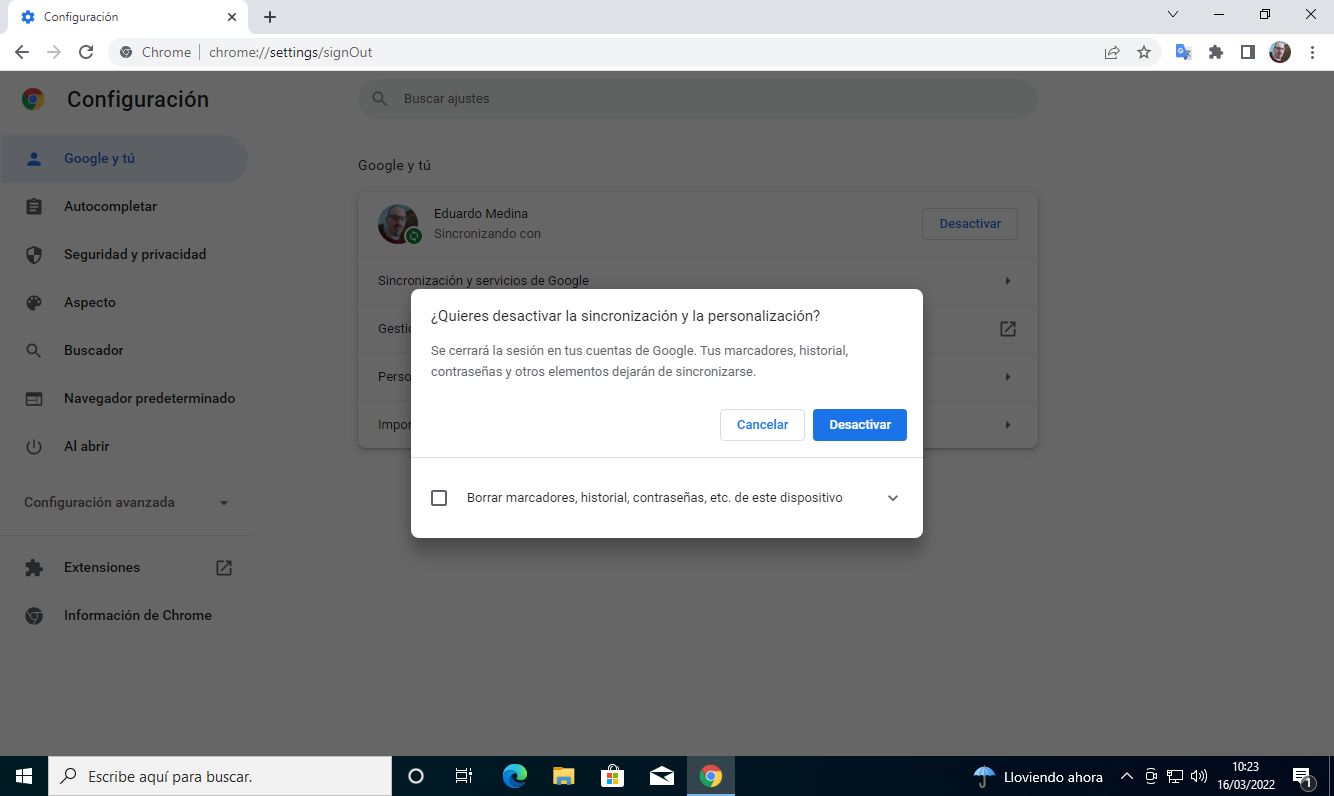
Changer le navigateur par défaut
Comme nous le savons tous, Chrome utilise Google comme moteur de recherche par défaut, ce qui est normal si l’on tient compte du fait que tout vient de la même maison. D’un autre côté, nous revenons à la question éculée de la vie privée, qui n’est pas exactement le plus fort des services offerts par Alphabet, malgré le fait qu’ils sont sûrs et que la qualité de la plupart d’entre eux est assez élevée.
Google est toujours, de loin, le meilleur moteur de recherche sur le marché, une position qui est particulièrement évidente lors de la recherche sur des sujets très spécifiques et/ou spécialisés. Malgré cela, les alternatives au sein du segment se sont beaucoup améliorées au cours de la dernière décennie, au point de pouvoir supplanter l’omniprésent Google d’un bon pourcentage.
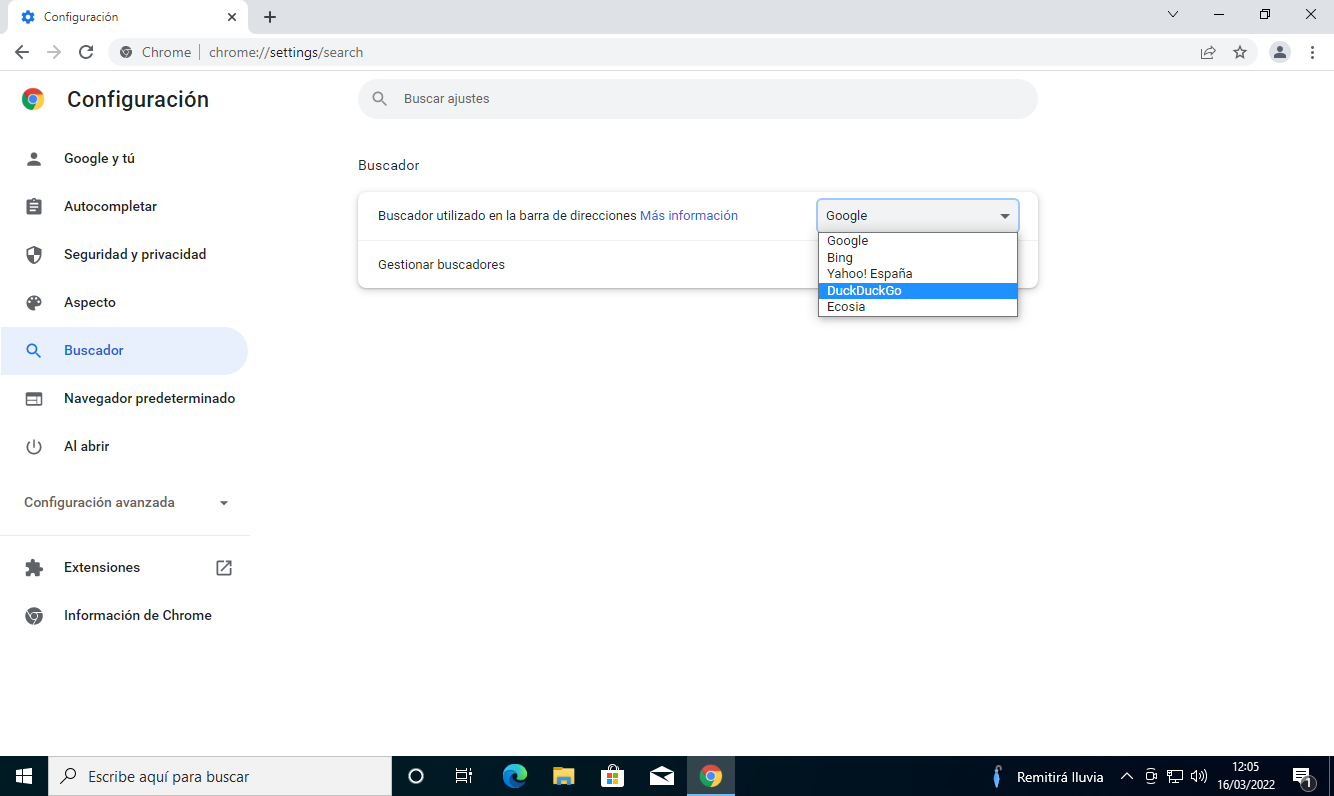
En ce qui concerne les moteurs de recherche alternatifs, DuckDuckGo est toujours mentionné, mais la réalité est qu’il existe de nombreuses autres options ce qui pourrait être encore plus pratique pour l’utilisateur. Par exemple, il est peut-être plus pratique pour les résidents de l’Union européenne d’utiliser Qwant, dont l’origine française fait que le RGPD s’y applique directement, ce qui finit par être un plus en termes de confidentialité par voie légale.
Brave Search, dont les résultats sont totalement indépendants, est une autre alternative grand public à considérer.
Examiner les options de confidentialité et de sécurité
Les paramètres « Sécurité et confidentialité » de Chrome sont accessibles par la voie standard, à partir des trois points verticaux qui apparaissent dans le coin supérieur droit (le menu principal, allez).

Ici, l’utilisateur peut faire diverses choses pour améliorer la confidentialité offerte par Google Chrome, mais il faut faire attention car il y a un risque de casser l’expérience de navigation. Malheureusement, le World Wide Web n’a pas été conçu pour offrir la confidentialité, mais pour faciliter la transmission de données et d’informations.
Dans « Sécurité et confidentialité », dans la section Sécurité, on peut faire deux choses : La première est activer « Protection renforcée », qui contrairement à la protection « Standard Protection » active l’avertissement pour les mots de passe compromis et renforce la sécurité. La seconde est la utilisation de DNS sécuriséqui se trouve en faisant défiler vers le bas jusqu’à ce que vous trouviez les « Paramètres avancés ».
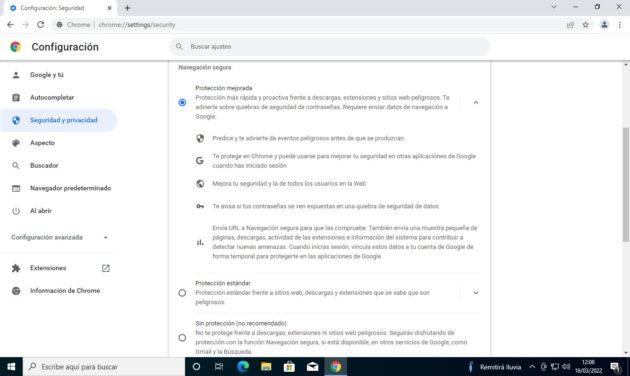
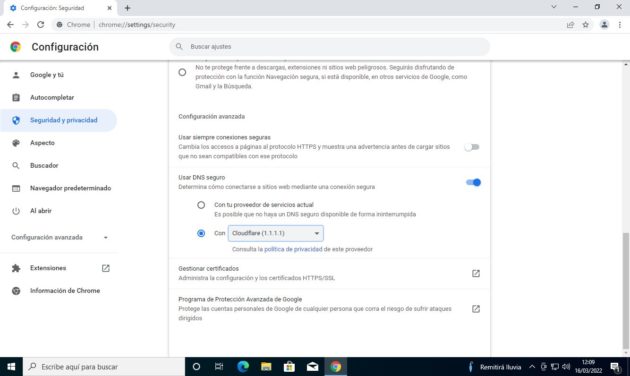
Une autre section importante de « Sécurité et confidentialité » est « Cookies et autres données de site », où il est possible d’établir, comme son nom l’indique, la configuration des cookies dans le navigateur Web.
Chrome bloque par défaut les cookies tiers en mode incognito, ce que l’utilisateur peut renforcer, au risque de casser l’expérience de navigation, en activant « Bloquer les cookies tiers » pour la navigation incognito et standard. Pour sa part, le activation de Ne pas suivre (Envoyer une demande de ne pas suivre avec votre trafic de navigation) est fortement recommandé même si sa conformité n’est pas obligatoire pour les sites Web, tandis que « Effacer les cookies et les données du site lors de la fermeture de toutes les fenêtres » est une bonne coutume qui à long terme est inconfortable.
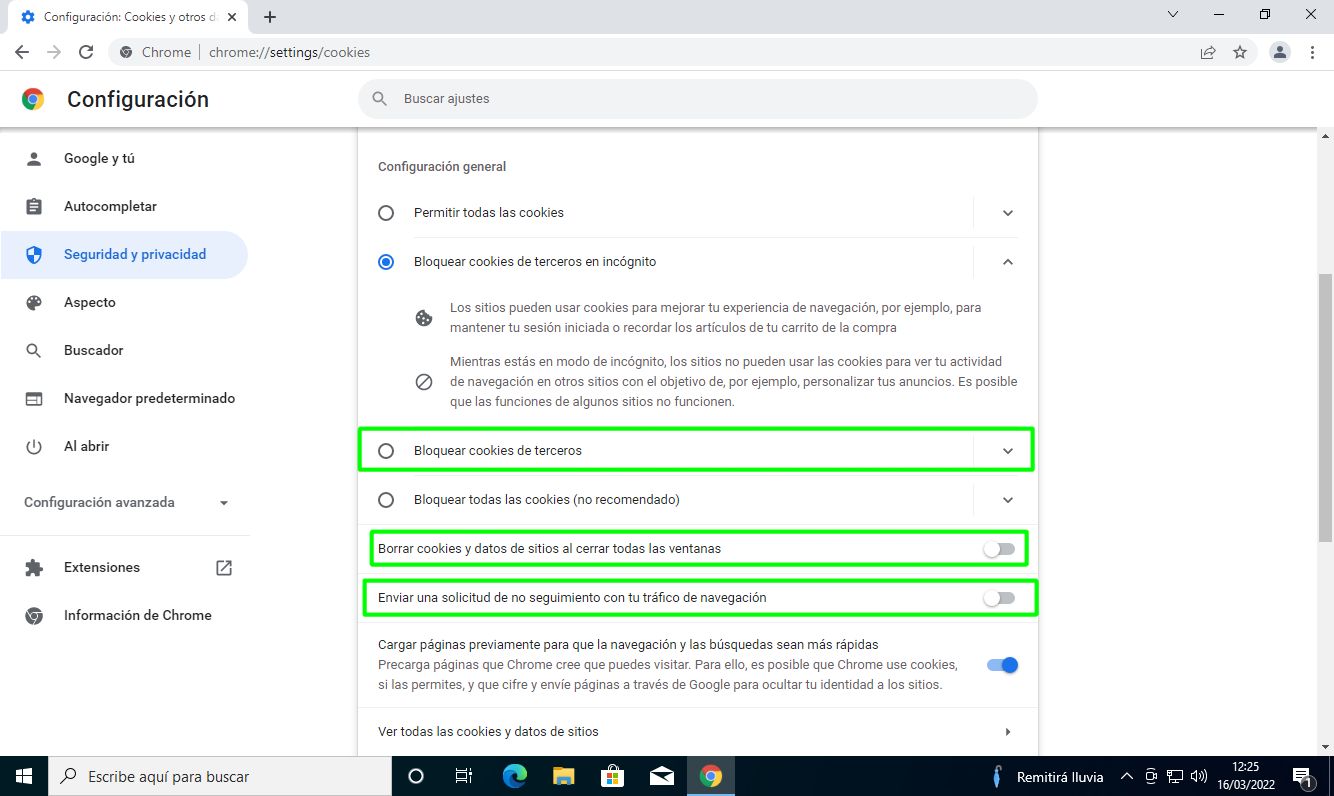
En continuant avec la section « Sécurité et confidentialité » de Google Chrome, nous passons maintenant à la section « Paramètres du site ». Voici la possibilité de définir des paramètres par défaut pour accéder à certaines choses qui sont potentiellement compromettantes pour la confidentialité, comme l’emplacement et l’accès à la caméra et au microphone.
Par défaut, les sites Web demandent l’autorisation de accéder à l’emplacement de l’utilisateur, sa webcam (ou l’appareil qu’il utilise comme caméra) et son microphonemais si vous souhaitez appliquer une politique de confidentialité plus draconienne, il est préférable de refuser l’accès par défaut.
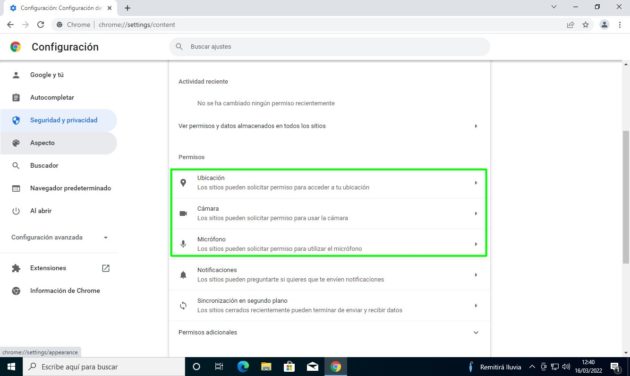
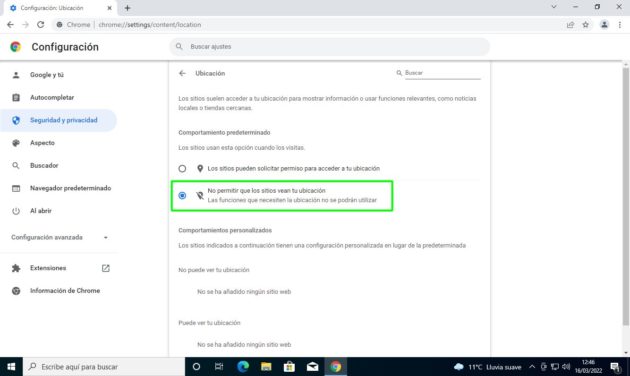
Désactiver la saisie semi-automatique et la télémétrie
Diverses sections liées à la télémétrie et à la sauvegarde des données et des mots de passe peuvent être désactivées. La question de la télémétrie suscite des polémiques notamment dans les milieux du logiciel libre, partagés entre ceux qui voient dans ce type de mécanisme de collecte de données un spyware et ceux qui y voient un outil utile pour améliorer les applications.
Grâce à la section « Autocomplete », il est possible de désactiver l’enregistrement des méthodes de paiement et des adresses et la question de savoir si vous souhaitez enregistrer les mots de passe. Les mots de passe peuvent être gérés avec un gestionnaire externe, ce qui est fortement recommandé non seulement pour des raisons de confidentialité, mais aussi pour gagner en indépendance et ne pas être lié à un navigateur spécifique.
Pour en revenir à la rubrique « Google et vous », dans la rubrique « Synchronisation et service Google », il conviendrait désactiver « Autoriser la connexion à Chrome », « Recherche et URL de saisie semi-automatique » et « Aider à améliorer les fonctionnalités et les performances de Chrome ». Le dernier, évidemment, fait référence à la télémétrie toujours controversée.
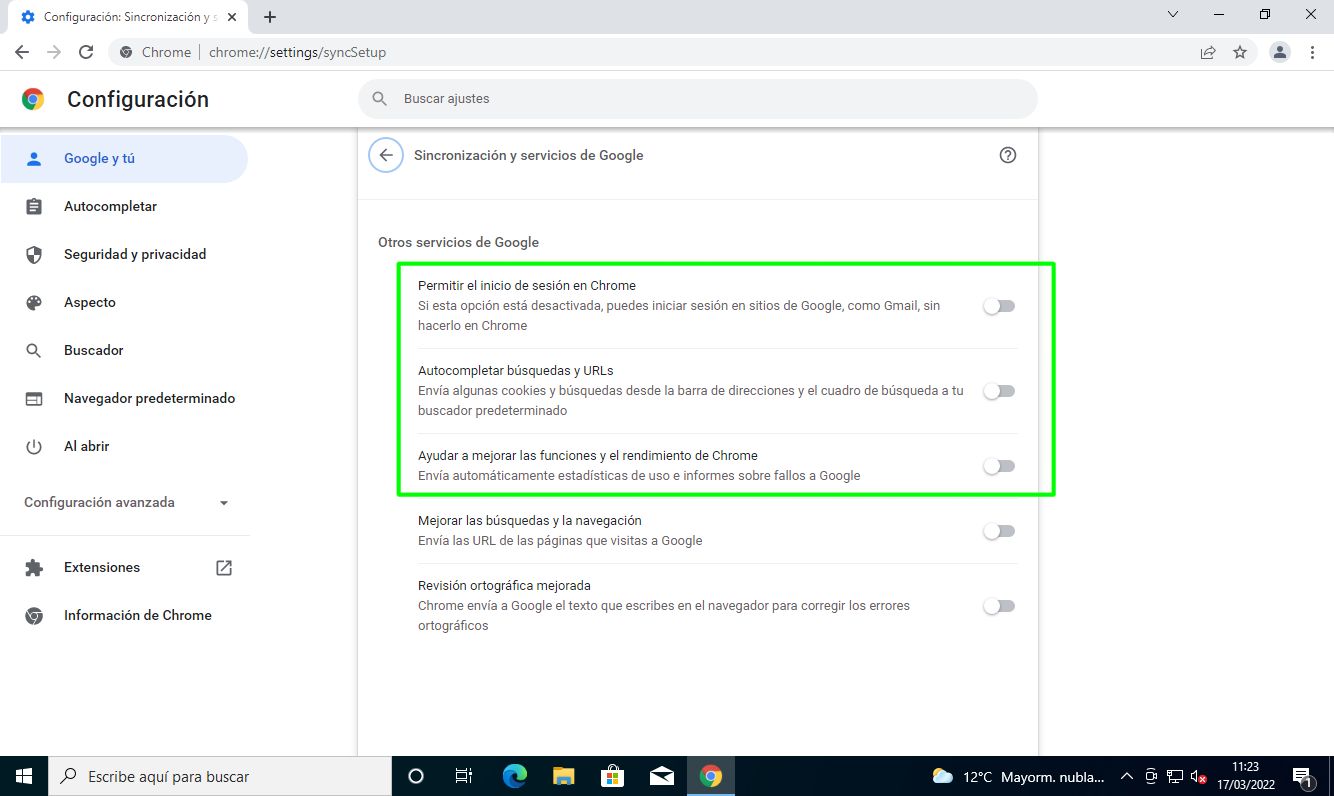
Utilisez des extensions qui renforcent la confidentialité
Le souci de la vie privée a fini par générer la demande d’extensions qui renforcent ce front.
Pour Google Chrome, il existe des extensions comme le populaire uBlock Originequi, même dans sa configuration par défaut, améliore considérablement la confidentialité (bien qu’elle puisse être améliorée) ; Aucun script, qui vous permet de bloquer le contenu JavaScript et Flash pour vous protéger contre les vulnérabilités telles que les scripts intersites (XSS) ; en plus de Blaireau de confidentialitéqui est chargé de détecter et de bloquer les trackers en fonction de leur comportement et de demander l’activation de Do No Track.
Il est toujours possible de trouver l’extension HTTPS Everywhere dans la boutique Chrome, mais nous vous déconseillons de l’installer car elle est officiellement interrompue, ce qui signifie qu’elle ne sera pas mise à jour avec les nouvelles fonctionnalités qui pourraient être nécessaires et que les bogues ne seront pas corrigés. sécurité qui y sont découvertes.
Et si le problème venait de Google Chrome lui-même ?
Jusqu’à présent, nous avons mentionné des étapes et des conseils pour améliorer la confidentialité offerte par Google Chrome, cependant, il y a un détail à prendre en compte : il s’agit d’une application publiée en tant que logiciel propriétaire.
Google Chrome est un dérivé de Chromium, un navigateur publié en tant que logiciel libre sous la licence BSD à trois clauses, ce qui ouvre la porte aux dérivés propriétaires car il est permissif. Outre Chrome, Vivaldi (bien qu’il publie le code source au mauvais moment) et Opera sont deux autres exemples de dérivés propriétaires de Chromium.
Le fait que Chrome étant propriétaire signifie que seul Google peut revoir son code sourceet les tiers qui y ont accès devront très probablement signer des contrats et des conditions draconiens les empêchant d’exposer les données au public.
Autrement dit, Il n’est pas facile de savoir si les améliorations de la confidentialité mentionnées dans cet article fournissent vraiment tout ce qu’elles devraient ou si Google a gardé un atout dans sa manche pour continuer à suivre même après avoir désactivé de nombreuses fonctionnalités, car le code source de Chrome ne peut pas être audité librement et indépendamment, mais celui de Chromium…

